こんばんは。
先日、Notepad++の便利なプラグインについて紹介したのですが、64bit版Windows10だと、ちょっとトラブルに見舞われることがわかりました。ということで、その概要と対応策をメモしておきます。
↓先日の記事はこちら。
目次
プラグインマネージャーが出てこない
先日の記事では、Notepad++にNppexecというプラグインをインストールすることを紹介したのですが、その際に「Plugin Manager」というものを利用していました。こちらのほう、通常入っているものとばかり思っていたのですが、実は64bit版Windows10だとプラグインマネージャーがそもそも出てこないことが分かりました。

どう対応するか
さてどう対応するかという点ですが、色々調べますとこちらに解決方法が出ておりました。
Notepad++(64bit)の初期インストール時にPlugin Managerが含まていない | 古松 | 情報システムにプロのサポート
どうやら、64ビット版のNotepad++ではPlugin Managerが入っていないので、githubから自分でダウンロードする必要があるとのことです。ということで、
①以下のGithubのサイトから、64ビット版のPlugin Managerをダウンロード。
Releases · bruderstein/nppPluginManager · GitHub
②解凍すると、「Plugins」と「updater」という2つのフォルダが出てきます。

③Notepad++がインストールされいてるフォルダ(例えばC:Program Files (x86)Notepad++など)に「Plugins」「updater」をコピーする。(元々同じ名前のフォルダがあるはずなので、上書き保存します)

④Notepad++を再起動すると、Plugin Managerのインストール完了。
これで予定通りNppexecをインストール
プラグインマネージャーが用意できたので、あとは前回の記事で紹介したとおり、プラグインをインストールして行きます。
以上、Notepad++で発生したトラブルとその対処法でした。
(おまけ)これはWindows10だからなのか?
実は、以前記事を書いたときは特にトラブルなかったのですが、今回別のPCでもやってみたところ、上で紹介したようなトラブルが発生しました。
で、実は私の自宅のPC、元々windows 8だったものをWindows10にアップグレードしたものでした。なので、同じWindows10でもトラブルが起きなかったのかも知れません(確認は取れていませんが)

コメント